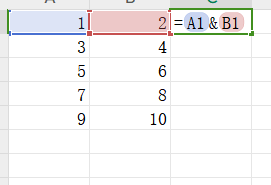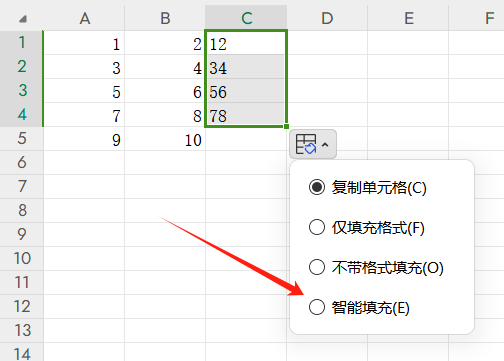我们在做excel表格的时候,经常会用到多个表格的内容合并到同一个表格,我们可以用快捷键来弄到一起,当然也可以用函数来完成这一步的操作,那么我们在文章《excel字符串合并公式及方法》中教会了大家如何使用函数合并,如果你的数据多,建议使用函数,如果数据少,那么用下面的这种方法其实更方便。
上面是我简单做的一个表格,只是作为演示,所以我这里就用数字来表达,首先我们将A1和B1里面的数字分别复制到C1里面去。
然后我们选择C的表格,按Ctrl+E,那么excel表格就会自动智能填充了,下面的所有数据也就填充到C的表格里面去了,如果数据比较多可能会出现卡顿的现象。
当然也可以用函数公式来达到自己的目的,函数输入:=A1&B1,然后敲下回车,是不是已经变换过来了呢,然后按下Ctrl+E,那么剩下的数据也就全部过来了。
如果说,你只希望有一部分计算,剩下的不计算,那么可以如上图所示,选择前面4列,最后第五列咱们不需要,点击智能填充即可。